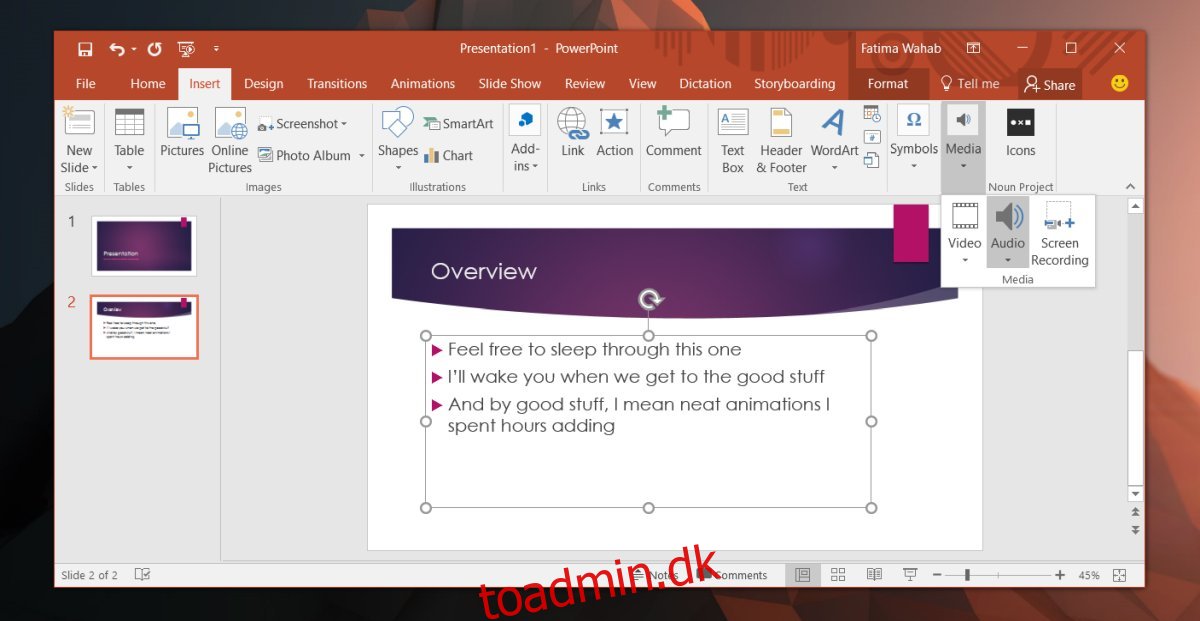En god, engagerende præsentation er interaktiv og gør brug af alle mulige medier i stedet for blot at glide oven på dias fuld af tekst. PowerPoint er et af de mest omfattende præsentationsværktøjer, der findes i dag. Det giver dig mulighed for at indsætte stort set enhver form for indhold, du kan forestille dig. Der er også et væld af tilføjelser, der kan tilføje alle de funktioner, du ønsker, for eksempel kan du bruge et tilføjelsesprogram til at køre en live-afstemning under en præsentation. Effekterne i PowerPoint er fantastiske, og det giver oplægsholdere visuelle ledetråde til at hjælpe dem under deres præsentation som ikoner for at angive en lydeffekt. Hvis du har indstillet lydeffekter til at afspille automatisk, vil du måske skjule lydeffektikonet i PowerPoint i præsentationsvisning.
Lydeffektikonet i PowerPoint-præsentationsvisning angiver, hvor en lydeffekt er blevet tilføjet. I præsentationsvisning hjælper det oplægsholderen med at huske, hvor lydeffekten er. Derudover giver det dig også adgang til kontroller til lydeffekten. Med lydeffekter kan du indstille dem til at afspille automatisk eller til at afspille ved klik.
Tilføj lydeffekt
For at tilføje en lydeffekt i PowerPoint skal du åbne din præsentation og navigere til det dias, du vil tilføje effekten til. Gå til Indsæt>Lyd, og vælg en lydfil.
![]()
Når du tilføjer filen, vises et højttalerikon i dine præsentationers redigeringsvisning og præsentationsvisning. Når du placerer markøren over ikonet, udvides det for at afsløre mediekontroller.
Skjul lydeffektikonet
Vælg højttalerikonet. Når et medieelement er valgt i PowerPoint, vises yderligere faner på båndet. Når højttalerikonet er valgt, tilføjes to nye faner kaldet Format og Afspilning. Gå til fanen Afspilning. Her skal du markere muligheden ‘Skjul under show’. Lydeffektikonet vises ikke længere, når du er i præsentationstilstand.
Det betyder, at du skal klikke én gang, når du er på diaset for at afspille lydeffekten. Alternativt kan du indstille lydeffekten til at afspille automatisk, når du når det pågældende dias.
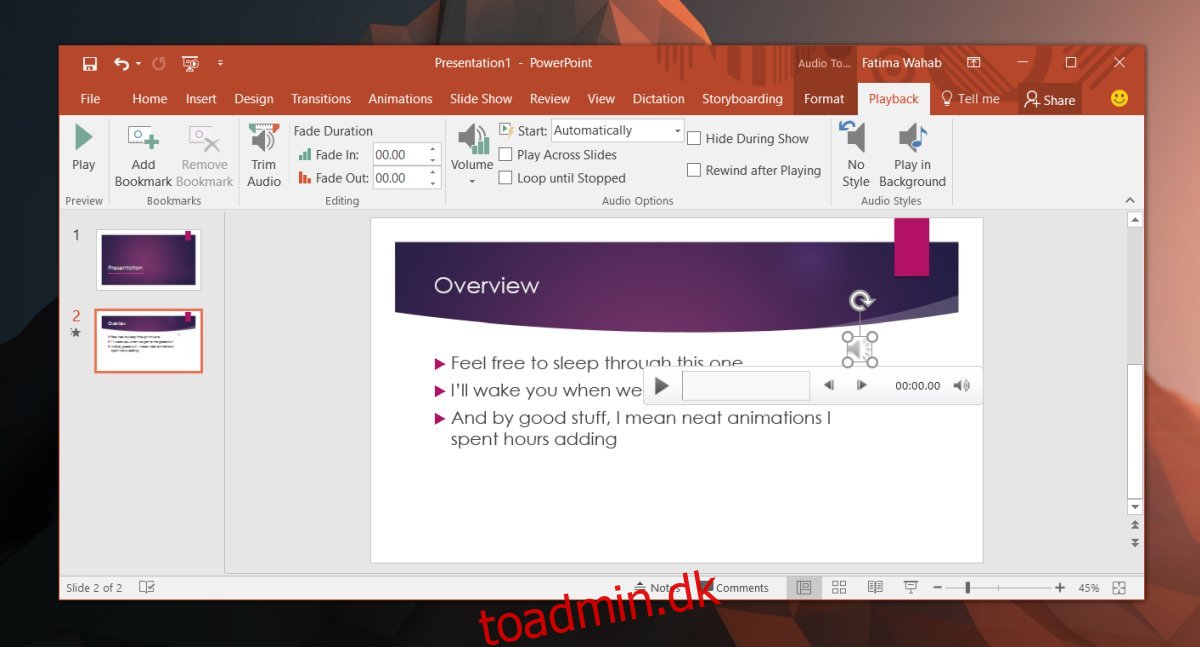
Husk, at de visuelle signaler, som PowerPoint giver dig, er beregnet til at hjælpe dig med din præsentation. Hvis den eneste grund til, at du vil skjule lydeffektikonet, er, at det skjuler en del af din præsentation, kan du bare flytte det til et andet sted, hvor du stadig kan se det, men det forhindrer ikke tekst eller objekter.